







By Justin SabrinaOpdateret 31. august 2021
Generelt skal du vide, om din iPhone er låst, før du planlægger at købe en ny eller brugt iPhone. Hvis den er operatørlåst, kan du handle til en lavere pris end markedsprisen. En ulåst iPhone er gratis at skifte, og den kan oprette forbindelse til enhver operatør. Denne ulåste iPhone ser ud til at være mere værdifuld for lokale og internationale brugere og er begunstiget af brugere, da du kan bruge enhver GSM-operatør herhjemme eller i udlandet ved at udveksle SIM-kort. Denne vejledning viser flere måder at kontrollere, om din iPhone er låst, og hvad du skal gøre, når du støder på en låst iPhone.
Der er mere end én type iPhone-lås, men den mest almindelige er en netværksoperatørlås. Køber du en iPhone til en lavere pris eller fra en bestemt udbyder, vil du opleve, at den er låst. En låst iPhone har indbyggede begrænsninger på teknologier, der involverer GSM- og CDMA-enheder, hvilket betyder, at sådanne enheder er begrænset til én operatør eller kun i ét specifikt land. Men når din iPhone er låst af en operatør, accepterer den muligvis kun det originale SIM-kort. Det betyder, at når du indsætter et SIM-kort i en operatørlåst iPhone, vil det vise "SIM Not Supported" eller "SIM Not Valid" på skærmen.
En låst iPhone er normalt ikke så værdifuld som en ulåst iPhone. Her er 4 effektive måder at kontrollere, om din iPhone er låst eller ulåst, rul ned for at se dem én efter én.
Den nemmeste og hurtigste måde at kontrollere din iPhones oplåsningsstatus på er at gå ind i Indstillinger.
Trin 1. Gå til appen Indstillinger på din iPhone og tryk derefter på Mobil på følgende skærm.
Trin 2. Hvis du kan se Cellular Data Options på din iPhone-enhed, er din telefon sandsynligvis låst op. Hvis du ikke kan se den, er din iPhone i øjeblikket låst.
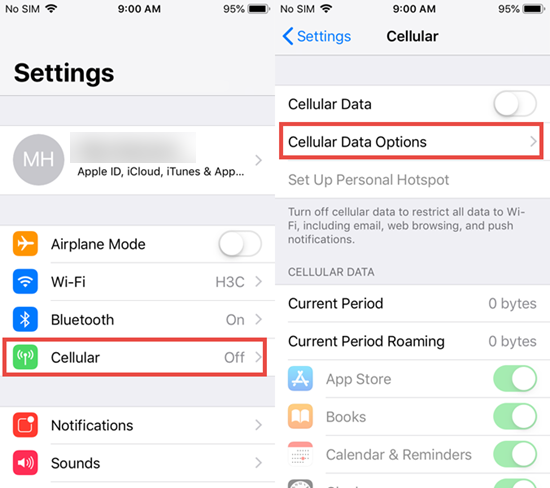
En anden måde at kontrollere, om din iPhone er låst på, er at bruge et SIM-kort fra en anden udbyder.
Trin 1. Sluk for din iPhone.
Trin 2. Brug en udrettet papirclips til at åbne SIM-kortbakken, og fjern derefter det aktuelle SIM-kort.
Trin 3. Indsæt et andet SIM-kort fra en anden udbyder i SIM-kortholderen på iPhone. Skub papirbakken tilbage på plads.
Trin 4. Tænd for strømmen igen.
Trin 5. Prøv nu at foretage et opkald.
Hvis din iPhone altid viser "SIM Not Supported/Valid" eller kræver "Aktiveringskode" eller "SIM Unlock Code", og du ikke kan foretage opkald, så er din telefon låst. Ellers er du fri til at bruge enhver anden mobiludbyder.
Hver iPhone har sit eget IMEI-nummer eller eller kaldet serienummer, der indeholder alle enhedsoplysningerne, så du kan bruge IMEI-nummeret til at få at vide, om din iPhone er låst op.
Trin 1. Du kan skrive *#06# for at få IMEI-kode på iPhone på få sekunder.
Trin 2. Besøg IMEI Infos registreringsside, og opret en konto.
Trin 3. Indtast IMEI-nummeret i feltet på IMEI Info's hovedside.
Trin 4. Klik på "Jeg er ikke en robot> Tjek> SIMLOCK og garanti> Tjek Apple Phone-oplysninger". Du vil se meddelelsen "Ulåst: falsk" eller "Ulåst: sand". Førstnævnte betyder, at din iPhone er låst til en transportør, mens sidstnævnte betyder, at din iPhone er låst op.
Den sidste måde at kontrollere, at din iPhone er låst op, er at nulstille din telefon. Du kan gøre dette på to måder.
Mulighed 1: Nulstil din iPhone til fabriksindstillingerne: Gå til Indstillinger < Generelt > Nulstil, og klik derefter på Slet alt indhold.
Mulighed 2: Nulstil din iPhone ved at gendanne i iTunes: Tilslut din iPhone til computeren og start iTunes. Klik på din enheds ikon og vælg fanen "Oversigt", og klik derefter på knappen "Gendan iPhone...".
Hvis du ser den velkendte meddelelse "Tillykke, iPhone er låst op", er din iPhone låst op. Men hvis du modtager denne besked på iTunes eller din enhed: "SIM-kortet indsat i denne iPhone ser ikke ud til at være understøttet.", betyder det, at din iPhone er låst.
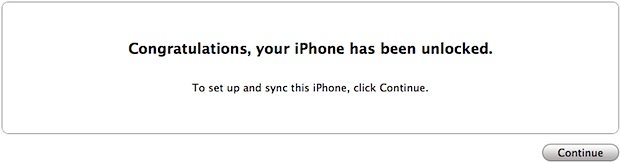
Ud over bærelåsen er en anden situation, vi ofte støder på med låst iPhone, at iPhone er låst med en glemt adgangskode, og vi kan ikke få adgang til enheden uden problemer. Nogle gange glemmer du bare den komplicerede skærmadgangskode, og indtaster derefter den forkerte adgangskode i en række, din iPhone er låst ude. Eller du købte en brugt iPhone til en lavere pris på en eller anden måde, men fandt ud af, at iPhone var låst. Hvis du støder på fejl som "iPhone er deaktiveret, forbundet til iTunes", er den mest ligetil og hurtige måde at bruge en tredjepartssoftware til at hjælpe dig ud af problemer.
UkeySoft Unlocker er en af de mest anbefalede applikationer, den udmærker sig ved oplåsning af iPhone uden adgangskode inden for få minutter, inklusive almindelige 4- eller 6-cifrede adgangskoder, touch-id eller ansigts-id. Hvis du har glemt din Apple ID-adgangskode, eller din enhed er låst af iCloud, er den også velegnet til at låse dit Apple ID op eller omgå iCloud-låsen fra din aktiverede iPhone uden adgangskode. Efter vellykket oplåsning kan du nulstille en ny adgangskode.

UkeySoft Unlocker
Trin 1. Start UkeySoft Unlocker på computeren
Start UkeySoft Unlocker på din computer. Tilslut din iPhone til computeren og klik blot på "Lås skærm adgangskode"-knappen på hovedskærmen.

Trin 2. Sæt iPhone i gendannelsestilstand
Følg trinene på skærmen for at starte din iPhone i gendannelsestilstand. Tryk derefter på Næste for at fortsætte.

Trin 3. Download og bekræft firmwarepakken
Bekræft din enhedsmodel og klik på "Hent" at fortsætte.

Som du kan se, begynder programmet at verificere den downloadede firmware. Når det er færdigt, vil programmet downloade firmwarepakken med det samme.

Trin 4. Lås iPhone op uden adgangskode
Når du har klikket på "Start oplåsning"-knappen efter at have læst advarslen, udfører UkeySoft Unlocker straks processen med at låse iPhone op uden at indtaste nogen adgangskode.

Oplåsningsprocessen vil blive afsluttet med det samme, og du vil få "Fjernelse fuldført!Når processen er afsluttet, kan din iPhone tilgås uden adgangskode.

Efter vellykket oplåsning af din låste/deaktiverede/brudte iPhone, er det meget nødvendigt for dig at nulstille den brugte iPhone fuldstændigt. Hvorfor er det helt? Når du søger på nettet, ved du måske allerede, at sletning af iPhone-data via Indstillinger eller iTunes og iCloud ikke er nok. Du bør bruge et dedikeret iPhone data viskelæder, ligesom den populære UkeySoft FoneEraser.
Ukeysoft Foneeraser er det anbefalede iPhone viskelæder, som specifikt bruges til at rense iPhones private data, alle data inklusive appdata grundigt. Derudover er den også god til at optimere den interne lagerplads på iOS-enhed og et-klik backup af billeder og videoer.

Spørg: du har brug for logge ind før du kan kommentere.
Ingen konto endnu. Klik venligst her for at register.
Fjern Apple ID, låseskærm, skærmtid og MDM-lås fra iOS-enheder uden adgangskode.

Nyd et sikkert og frit digitalt liv.
Utility
multimedie
Copyright © 2023 UkeySoft Software Inc. Alle rettigheder forbeholdes.
Ingen kommentar endnu. Sig noget...